Hojas de actualizar a través de VBA
En este artículo, aprenderemos cómo actualizar los datos de una hoja a otra a través de VBA en Microsoft Excel.
Tomemos un ejemplo para comprender cómo y dónde podemos usar esta macro en nuestros datos para reducir nuestro trabajo diario.
Queremos escribir este código para aquellos empleados que trabajan en un centro de llamadas. Cuando los clientes los llaman, piden detalles básicos como User_Name, User_ID, Phone_Number y Problem_ID, necesitan un código de este tipo para funcionar de manera sistemática.
Ahora queremos aplicar la macro para ese contexto cuando llega una llamada y anotan todos los detalles mencionados anteriormente en una hoja de Excel, y cuando hacen clic en actualizar, esos datos deben actualizarse en otra hoja.
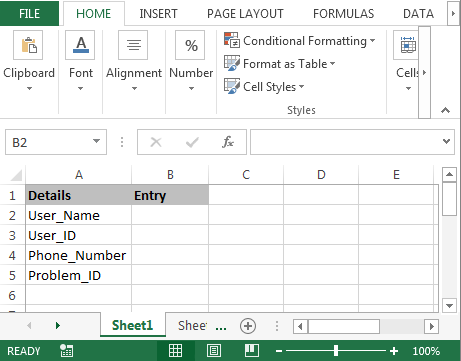
Para actualizar los datos de una hoja a otra, siga los pasos que se indican a continuación: – * Primero, insertaremos el botón de comando en la hoja de trabajo.
-
Vaya a la pestaña Desarrollador y luego inserte el botón Comando de Activexcontrol.
-
Asignar la macro mencionada a continuación: –
Private Sub CommandButton1_Click ()
Atenuar User_Name como cadena, User_ID como entero, Phone_Number como doble, Problem_ID como entero
Hojas de trabajo («Hoja1»). Seleccione
Nombre_usuario = Rango («B2»)
User_ID = Rango («B3»)
Phone_Number = Rango («B4»)
ID_problema = Rango («B5»)
Hojas de trabajo («Hoja2»). Seleccione
Hojas de trabajo («Hoja2»). Rango («A1»). Seleccione
If Worksheets («Sheet2»). Range («A1»). Offset (1, 0) <> «» Entonces
Hojas de trabajo («Hoja2»). Rango («A1»). Fin (xlDown) .Seleccionar
Finalizar si
ActiveCell.Offset (1, 0) .Seleccione
ActiveCell.Value = Nombre_usuario
ActiveCell.Offset (0, 1) .Seleccione
ActiveCell.Value = User_ID
ActiveCell.Offset (0, 1) .Seleccione
ActiveCell.Value = Phone_Number
ActiveCell.Offset (0, 1) .Seleccione
ActiveCell.Value = Id_problema
Hojas de trabajo («Hoja1»). Seleccione
Hojas de trabajo («Hoja1»). Rango («B2»). Seleccione
End Sub
Explicación del código: -En primer lugar, habíamos definido todas las variables. Luego, definimos el rango para cada variable y luego describimos el rango para todas las variables. Y también habíamos definido dónde y en qué rango se actualizarán los datos después de hacer clic en el botón Actualizar.
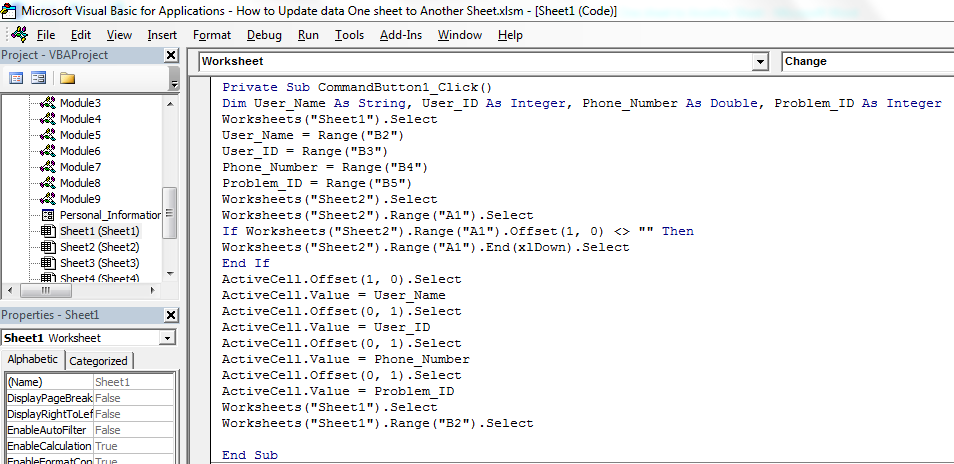
-
Para ejecutar el código, presione la tecla F5 en el teclado.
-
Cuando ingrese los datos y haga clic en el botón actualizar, los datos se actualizarán en otra hoja y podremos ingresar nuevos datos en la hoja.
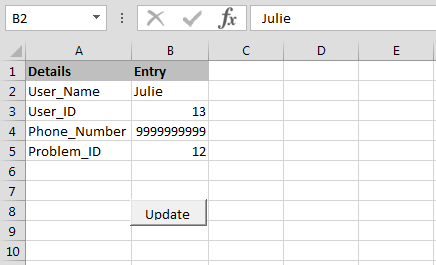
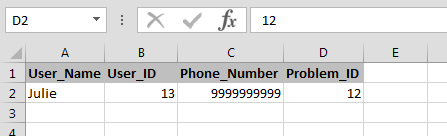
Esta es la forma en que podemos actualizar los datos de una hoja a otra a través de VBA en Microsoft Excel.
